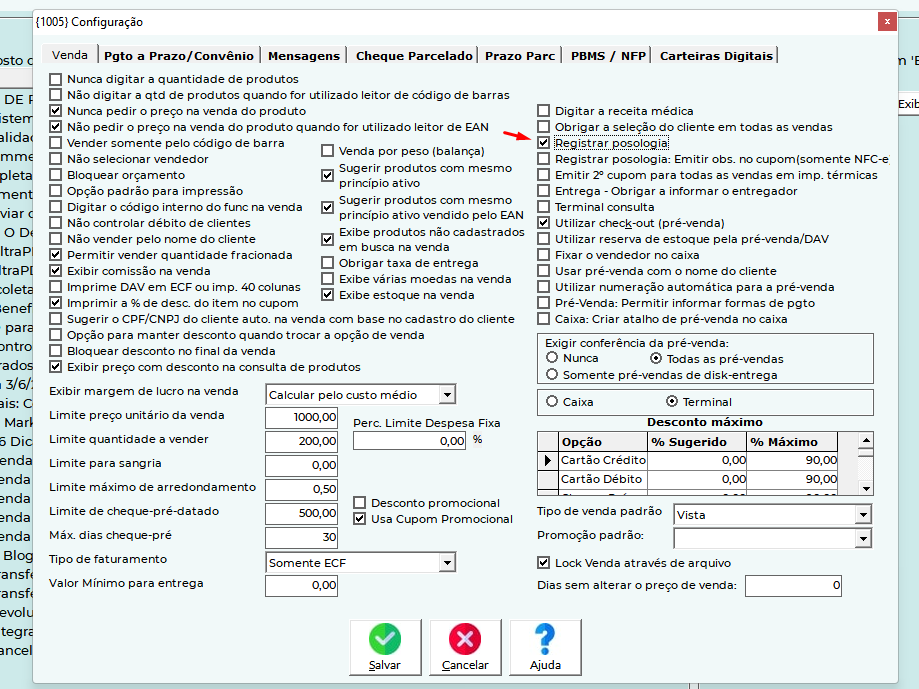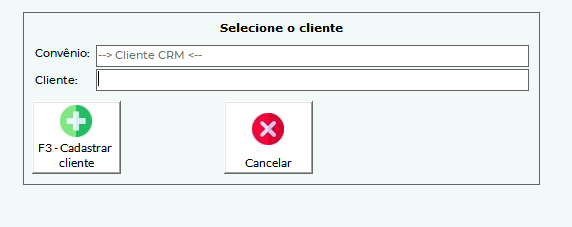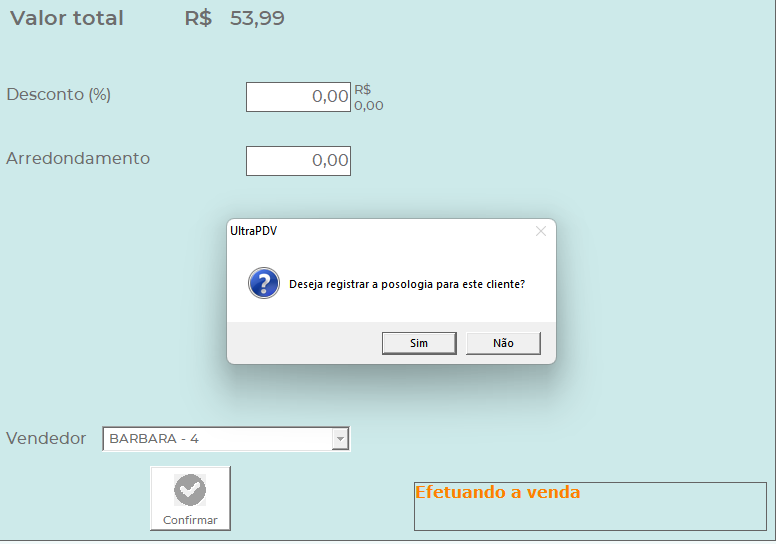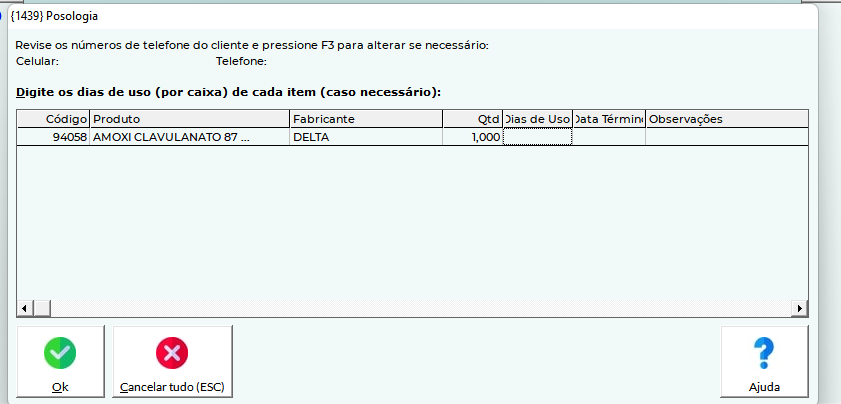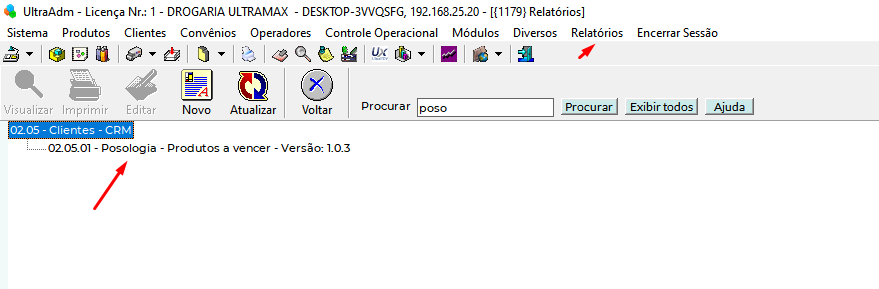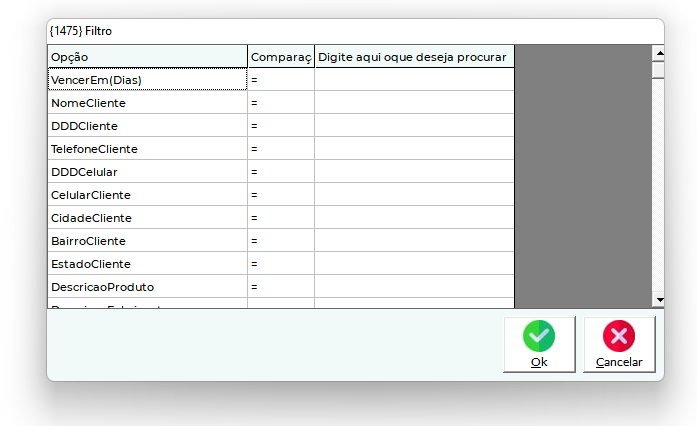Mudanças entre as edições de "ULT-527-REGISTRAR POSOLOGIA"
| Linha 6: | Linha 6: | ||
''A OPERAÇÃO ACIMA DEVERÁ SER FEITA SOMENTE UMA VEZ.'' | ''A OPERAÇÃO ACIMA DEVERÁ SER FEITA SOMENTE UMA VEZ.'' | ||
| − | [[Arquivo: | + | [[Arquivo:Imagemov7.png|centro]] |
| + | |||
'''COMO REGISTRAR A POSOLOGIA NA VENDA''' | '''COMO REGISTRAR A POSOLOGIA NA VENDA''' | ||
Entre no '''UltraPDV''' e tecle '''F11''' para iniciar a venda para o cliente. Se o mesmo não estiver cadastrado, tecle '''F3''' para incluir seu cadastro no sistema. | Entre no '''UltraPDV''' e tecle '''F11''' para iniciar a venda para o cliente. Se o mesmo não estiver cadastrado, tecle '''F3''' para incluir seu cadastro no sistema. | ||
| − | [[Arquivo: | + | [[Arquivo:Imagemov8.png|centro]] |
Passe os produtos normalmente e finalize a venda. | Passe os produtos normalmente e finalize a venda. | ||
| Linha 16: | Linha 17: | ||
'''Quando aparecer a tela abaixo clique em SIM.''' | '''Quando aparecer a tela abaixo clique em SIM.''' | ||
| − | [[Arquivo: | + | [[Arquivo:Imagemov9.png|centro]] |
Na tela abaixo digite os dias que o paciente irá utilizar o medicamento e clique em OK. | Na tela abaixo digite os dias que o paciente irá utilizar o medicamento e clique em OK. | ||
| − | [[Arquivo: | + | [[Arquivo:Imagemov10.png|centro]] |
'''PARA VERIFICAR QUAIS MEDICAMENTOS O CLIENTE IRÁ PRECISAR.''' | '''PARA VERIFICAR QUAIS MEDICAMENTOS O CLIENTE IRÁ PRECISAR.''' | ||
| Linha 24: | Linha 25: | ||
Escolha '''02.05.01 -''' '''POSOLOGIA - PRODUTOS A VENCER''' | Escolha '''02.05.01 -''' '''POSOLOGIA - PRODUTOS A VENCER''' | ||
| − | [[Arquivo: | + | [[Arquivo:Imagemov11.png|centro]] |
| − | [[Arquivo: | + | [[Arquivo:Imagemov12.png|centro]] |
''Na tela acima preencha os dias que você quer ver.'' | ''Na tela acima preencha os dias que você quer ver.'' | ||
Edição atual tal como às 11h49min de 23 de agosto de 2022
Assista também o vídeo em: https://youtu.be/YcDLivBLnRc
COMO CONFIGURAR O SISTEMA PARA PEDIR A POSOLOGIA
Entre no UltraADM > SISTEMA > CONFIGURAÇÃO, na aba VENDA, marque a opção REGISTRAR POSOLOGIA e clique em SALVAR ALTERAÇÕES.
A OPERAÇÃO ACIMA DEVERÁ SER FEITA SOMENTE UMA VEZ.
COMO REGISTRAR A POSOLOGIA NA VENDA
Entre no UltraPDV e tecle F11 para iniciar a venda para o cliente. Se o mesmo não estiver cadastrado, tecle F3 para incluir seu cadastro no sistema.
Passe os produtos normalmente e finalize a venda.
Para registrar a Posologia o cliente já deverá estar cadastrado.
Quando aparecer a tela abaixo clique em SIM.
Na tela abaixo digite os dias que o paciente irá utilizar o medicamento e clique em OK.
PARA VERIFICAR QUAIS MEDICAMENTOS O CLIENTE IRÁ PRECISAR.
Entre no UltraADM, RELATÓRIOS e clique em: 02.05 - CLIENTES - CRM.
Escolha 02.05.01 - POSOLOGIA - PRODUTOS A VENCER
Na tela acima preencha os dias que você quer ver.
Por exemplo: se você quiser saber quais clientes os medicamentos vão terminar daqui a 5 dias; então preencha na tela acima o numero 5. O sistema irá mostrar uma lista dos clientes cujos medicamentos terminarão daqui a 5 dias.